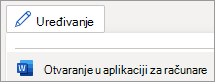-
Izaberite gde želite da ode oznaka potvrde ili simbol podeljaka.
-
Na kartici Umetanje, u okviru Simboli izaberite stavku
-
Izaberite Wingdings, odaberite simbol, kao što je
Da biste dodali interaktivno polje za potvrdu, pogledajte članak Umetanje dinamičkog polja za potvrdu.
Da biste umetnuli statički simbol oznake potvrde:
-
Na kartici Umetanje izaberite stavku
-
Izaberite skup fontova koji ima željeni simbol, na primer Wingdings 2 ili Symbol, odaberite simbol i izaberite stavku Umetni.
Da biste dodali interaktivno polje za potvrdu, pogledajte članak Umetanje dinamičkog polja za potvrdu.
Umetanje oznake potvrde trenutno nije moguće u programu Word za veb. Međutim, možete da umetnete simbol znaka potvrde u Word za stone računare.
-
Da biste otvorili aplikaciju za stone računare, na vrhu trake izaberite stavku Uređivanje> Otvori na radnoj površini.
Nemate aplikaciju za Word računare? Isprobajte ili kupite Microsoft 365.